Linux iz nič
LFS (Linux From Scratch) je najbolj priljubljeno orodje za ustvarjanje prilagojenih distribucij Linuxa iz vira. Ustvarjanje lastne distribucije Linuxa lahko vključuje nekatere prednosti (in tudi slabosti). Med prednostmi se boste na Linuxu naučili veliko z ustvarjanjem lastne distribucije Linuxa. Vedeli boste, kako delujejo moduli Linux in kako prilagoditi sistem.
Velikost delovanja je tudi prednost, odvisno od virov strojne opreme ali uporabe sistema. Na svoji spletni strani razvijalci LFS pravijo, da je ustvarjen spletni strežnik za delo z Apachejem velikosti 5 MB. Skupaj z Gentoo Linuxom je Linux From Scratch najbolj prilagodljiv način nastavitve sistema Linux. Gradnja je precej preprosta in postopek je opisan korak za korakom, spodaj bom prikazal samo začetne korake, ki bodo predstavili idejo o težavi in povezavo do uradne dokumentacije, ki se prikazuje v fazi gradnje.
Če želite začeti uporabljati Linux From Scratch, morate najprej ustvariti particijo (najmanj 3 GB zaradi postopka prevajanja), prav tako je priporočljivo ustvariti swap particijo ali deliti obstoječo (za navodila o particioniranju preverite Particioniranje trdih diskov pod Debian / Ubuntu in spreminjanje velikosti particij).
Ko ustvarite particijo, ustvarite spremenljivko $ LFS tako, da zaženete:
# izvoz LFS = / mnt / lfs
To lahko preverite tako, da zaženete:
# echo $ LFSNato namestite particijo:
# mkdir -pv $ LFS# mount -v -t ext3 / dev /
Opomba: zamenjati
Nato zaženite za swap particijo:
# / sbin / swapon -v / dev /Pakete boste morali prenesti v določen imenik, imenovan LFS / sources, da ustvarite zagon imenika:
# mkdir -v $ LFS / viri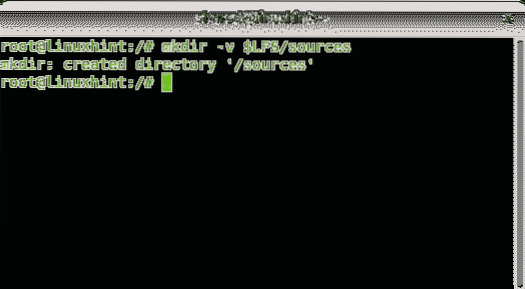
Naj bo zapisljiv in lepljiv:
# chmod -v a + wt $ LFS / viri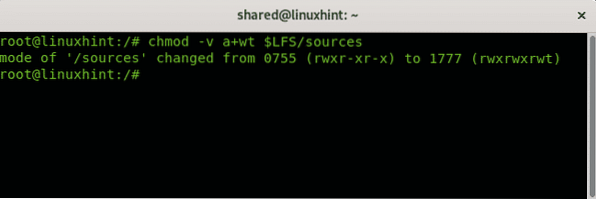
Prenesite in shranite v imenik vse pakete s spletnega mesta http: // www.linuxfromscratch.org / lfs / view / 6.6 / poglavje 03 / paketi.html
in
http: // www.linuxfromscratch.org / lfs / view / 6.6 / poglavje03 / obliži.html
Uporabite lahko seznam wget http: // www.linuxfromscratch.org / lfs / view / 6.6 / wget-seznam
Ustvarite imenik orodij in simbolno povezavo tako, da zaženete:
# mkdir -v $ LFS / orodja# ln -sv $ LFS / tools /
Zaženite naslednje ukaze, da ustvarite uporabnika lfs, ki mu daje pravice na orodja in virov imeniki:
# groupadd lfs# useradd -s / bin / bash -g lfs -m -k / dev / null lfs
# passwd lfs
# chown -v lfs $ LFS / tools
# chown -v lfs $ LFS / viri
# su - lfs
Prijavite se kot uporabnik lfs in zaženite:
# mačka> ~ /.bash_profile << "EOF"Nato vnesite:
# exec env -i HOME = $ HOME TERM = $ TERM PS1 = '\ u: \ w \ $' / bin / bashIn zaženite:
# EOF
Ustvari novo .bashrc s tekom:
# mačka> ~ /.bashrc << "EOF"In dodajte:
# set + h# umask 022
# LFS = / mnt / lfs
# LC_ALL = POSIX
# LFS_TGT = $ (uname -m) -lfs-linux-gnu
# POT = / tools / bin: / bin: / usr / bin
# izvoz LFS LC_ALL LFS_TGT PATH
# EOF
Nato zaženite:
# vir ~ /.bash_profile# set MAKEFLAGS = "- j 2"
Nato lahko shranite orodja, da začnete graditi svojo distribucijo linuxa po korakih na http: // www.linuxfromscratch.org / lfs / view / 6.6 / poglavje05 / uvod.html
Po zaključku spremenite lastništvo imenika orodij z zagonom:
# chown -R root: root $ LFS / toolsUradno dokumentacijo za izdelavo vaše distribucije, pripravo jedra in osnovno programsko opremo najdete tukaj. To je zaporedje korakov, ki jih potrebujete za ustvarjanje prilagojene distribucije. Koraki so za pripravo datotečnih sistemov navideznega jedra, upravljanje paketov, vstop v okolje Chroot, ustvarjanje imenikov, ustvarjanje osnovnih datotek in Symlinks, namestitev dodatne programske opreme, ki je navedena tukaj Ponovno odstranjevanje in čiščenje.
Če želite začeti prilagajati sistem, obiščite poglavja:
- LFS-Bootscripts-20100124
- Kako delujejo ti zagonski skripti?
- Konfiguriranje skripta za nastavitev ure
- Konfiguriranje konzole Linux
- Konfiguriranje skripta sysklogd
- Ustvarjanje datoteke / etc / inputrc
- Začetne datoteke lupine Bash
- Upravljanje naprav in modulov v sistemu LFS
- Ustvarjanje povezav po meri do naprav
- Konfiguriranje skripta localnet
- Prilagajanje datoteke / etc / hosts
- Konfiguriranje omrežnega skripta
Ustvarjanje datoteke / etc / fstab - Linux-2.6.32.8
Končno namestite GRUB z GRUB-om za nastavitev zagonskega postopka in sledite korakom pred ponovnim zagonom
Ubuntu Live
Ustvarjanje prilagojenega Linuxa, ki temelji na Ubuntuju, je dokaj enostavno, to je mogoče zelo hitro, v primerjavi z Linux From Scratch je zelo preprosto, vendar sploh ni prilagodljivo, lahko boste dodali programsko opremo, prilagodili ozadje in nekatere podrobnosti vendar osnovne prilagoditve, kot je izdaja menija z aplikacijami, niso podprte.
In dodajte:
--lok = amd64--variant = minbase
bionična
$ HOME / live-ubuntu-from-scratch / chroot
http: // nas.arhiv.ubuntu.com / ubuntu /
Nastavite točke pritrditve:
# sudo mount --bind / dev $ HOME / live-ubuntu-from-scratch / chroot / dev# sudo mount --bind / run $ HOME / live-ubuntu-from-scratch / chroot / run
# sudo chroot $ HOME / live-ubuntu-from-scratch / chroot
# mount none -t proc / proc
# priklopi nič -t sysfs / sys
# mount none -t devpts / dev / pts
# izvoz HOME = / root
# izvoz LC_ALL = C
# echo "ubuntu-fs-live"> / etc / hostname
Nato boste morali posodobiti repozitorije in zagnati apt update in naslednji ukaz:
# apt-get install -y systemd-sysv# dbus-uuidgen> / etc / machine-id
# ln -fs / etc / machine-id / var / lib / dbus / machine-id
# dpkg-divert --local --rename --add / sbin / initctl
# ln -s / bin / true / sbin / initctl
# apt-get install -y ubuntu-standard casper lupine-casper odkrivanje prenosnika-zaznavanje os-prober network-manager resolvconf net-tools wireless-tools wpagui locales linux-generic
Ko se prikažejo zasloni za konfiguracijo, kot je tiskanje GRUB-a ENTER privzete izbire za nadaljevanje. Nato zaženite:
# apt-get install -y vseprisotnost vseprisotnost-casper ubiquity-frontend-gtk ubiquity-slideshow-ubuntu ubiquity-ubuntu-artworkNamestite katerega koli upravitelja oken X, ki ga želite:
# apt-get install -y plymouth-theme-ubuntu-logotip ubuntu-gnome-namizje ubuntu-gnome-ozadjaDodajte katero koli dodatno programsko opremo, ki jo želite v svoji distribuciji, in nato zaženite:
# apt-get update# apt-get install -y kodo
Izberite svoj jezik in znova konfigurirajte razrešitev.Conf in upravitelj omrežja:
# dpkg-prekonfiguriraj področne nastavitve# dpkg-rekonfiguracija razrešitve.conf
# dpkg-reconfigure network-manager
Nato zaženite:
# okrni -s 0 / etc / machine-id# rm / sbin / initctl
# apt-get clean
# rm -rf / tmp / * ~ /.bash_history
Odpni vse datotečne sisteme:
# umount / proc# umount / sys
# umount / dev / pts
# izvoz HISTSIZE = 0izhod
# sudo umount $ HOME / live-ubuntu-from-scratch / chroot / dev
# sudo umount $ HOME / live-ubuntu-from-scratch / chroot / run
Ustvarite imenike in kopirajte jedro in binarne datoteke:
# cd $ HOME / live-ubuntu-from-zero# mkdir -p image / casper, isolinux, install
# sudo cp chroot / boot / vmlinuz - ** - ** - generična slika / casper / vmlinuz
# sudo cp chroot / boot / initrd.img - ** - ** - generična slika / casper / initrd
# sudo cp chroot / boot / memtest86+.bin image / install / memtest86+
# wget --progress = pika https: // www.memtest86.com / downloads / memtest86-usb.zip -O image / install / memtest86-usb.zipunzip -p image / install / memtest86-usb.zip memtest86-usb.img> image / install / memtest86rm image / install / memtest86-usb.zadrgo
Nastavite GRUB
Zaženite vse naslednje ukaze:
# cd $ HOME / live-ubuntu-from-zero# sudo mksquashfs chroot image / casper / datotečni sistem.squashfs
# printf $ (sudo du -sx --block-size = 1 chroot | cut -f1)> image / casper / datotečni sistem.velikost
# cd $ HOME / live-ubuntu-from-zero
# cd $ HOME / live-ubuntu-from-scratch / image
# grub-mkstandalone --format = x86_64-efi --output = isolinux / bootx64.efi --locales = "" --fonts = "" "boot / grub / grub.cfg = izolinux / grub.cfg "
# grub-mkstandalone --format = i386-pc --output = isolinux / core.img --install-modules = "linux16 linux normal iso9660 biosdisk memdisk search tar ls" --modules = "linux16 linux normal iso9660 search biosdisk" --locales = "" --fonts = "" "boot / grub / grub.cfg = izolinux / grub.cfg "
# cat / usr / lib / grub / i386-pc / cdboot.img izolinux / jedro.img> izolinux / bios.img
# sudo / bin / bash -c "(najdite . -vnesite f -print0 | xargs -0 md5sum | grep -v "./ md5sum.txt "> md5sum.txt) "
# sudo xorriso -as mkisofs -iso-level 3 -full-iso9660-imena datotek -volid "
--grub2-boot-info --grub2-mbr / usr / lib / grub / i386-pc / boot_hybrid.img -eltorito-alt-boot -e EFI / efiboot.img -no-emul-boot -append_partition 2 0xef isolinux / efiboot.img -output "... /
Kot lahko vidite, je postopek z Ubuntu Live veliko hitrejši in enostavnejši, vendar ni več kot Ubuntujeva distribucija z lahkimi prilagoditvami, v nasprotju z Linux From Scratch, ki je popolnoma prilagodljiv. Upam, da vam je bila ta vadnica koristna, še naprej sledite LinuxHint za dodatne nasvete in posodobitve o Linuxu in omrežju.
 Phenquestions
Phenquestions


